Kako spremeniti uporabniški agent v Safari

Tukaj najdete podrobna navodila, kako spremeniti niz uporabniškega agenta v brskalniku Apple Safari za MacOS.
Če želite simulirati drugo vrsto brskalnika z menjavo uporabniškega agenta ali UA niza v brskalniku Safari za MacOS, imamo za vas te korake.
Niz uporabniškega agenta ali brskalniški uporabniški agent je na voljo v večini priljubljenih aplikacij spletnih brskalnikov, kot so Chrome, Mozilla, vključno z brskalnikom Apple Safari. To je ključna funkcija, ki omogoča spletnim razvijalcem, optimizatorjem iskalnikov (SEO), digitalnim tržnikom, upravljalcem oglaševalskih kampanj in mnogim drugim. Tudi kot običajen uporabnik interneta lahko to funkcionalnost uporabite v svojem spletnega brskalniku, da si ogledate spletno mesto, eCommerce stran ali spletno aplikacijo v različnih različicah naprav.
Na srečo je dostop do te funkcije v različnih različicah Safari javna informacija. Nadaljujte z branjem, da se naučite več načinov za spremembo uporabniškega agenta v Safariju in vizualizirate spletne strani kot iPhone, iPad itd., med brskanjem iz Maca ali PC-ja.
Preberite tudi: iOS: Sprememba uporabniškega agenta v Safariju brez jailbreaka
Vsebina
Kaj je uporabniški agent v brskalniku Safari?
Uporabniški agent brskalnika Safari je koda, ki obvešča ciljno spletno mesto o vrsti operacijskega sistema, računalnika in aplikacije spletnega brskalnika, ki jo uporabljate za obisk te spletne strani. Spletni strežnik prejme in analizira kodo ter njene vsebine, da zagotovi najboljšo uporabniško izkušnjo (UX) glede na sisteme, ki jih uporabljate. Zato vidite različne postavitve spletnega mesta, ko dostopate do iste spletne strani z različnih naprav, kot so Mac, iPhone, iPad, Android pametni telefoni itd.
Na primer, privzeti niz uporabniškega agenta ali besedilna koda na Safariju je naslednji:
Mozilla/5.0 (Macintosh; Intel Mac OS X 10_15_7) AppleWebKit/605.1.15 (KHTML, like Gecko) Version/15.6.1 Safari/605.1.15
Zdaj lahko spremenite ta niz uporabniškega agenta, če vaš spletni brskalnik omogoča to funkcijo, da si ogledate vsebino s spletnih mest v drugačni postavitvi kot naprava, s katero trenutno delate. To je odličen način za dostop do vsebin, specifičnih za naprave, od založnikov spletnih strani. To pa še ni vse! Koda brskalniškega uporabniškega agenta je izredno pomembna za vzdrževanje, monetizacijo in optimizacijo spletne strani. Spodaj najdete nekaj razlogov, zakaj bi morda želeli spremeniti uporabniški agent v Safariju ali katerem koli drugem spletnem brskalniku:
Zdaj, ko poznate osnove uporabniških agentov Safarija, let's find out how to change user agent in Safari on different devices.
Preberite tudi: macOS: Omogočite spletni inšpektor v Safariju
Kako spremeniti niz uporabniškega agenta na Safari za Mac
Do prilagojenega uporabniškega agenta v brskalniku Apple Safari na Macu lahko dostopate, spremenite ali vnesete tako, da sledite tem korakom. Metoda za prilagoditev uporabniškega agenta brskalnika je večinoma podobna na macOS Ventura, Monterey, Big Sur, Catalina, Mojave itd.
1. Aktivirajte razvijski meni v Safariju
Privzeto razvijalski meni v Safariju ni viden. Aktivirati morate razvijski meni, tako da sledite tem preprostim navodilom:
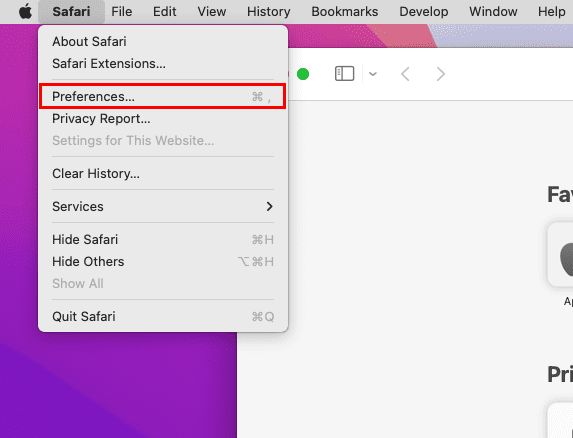
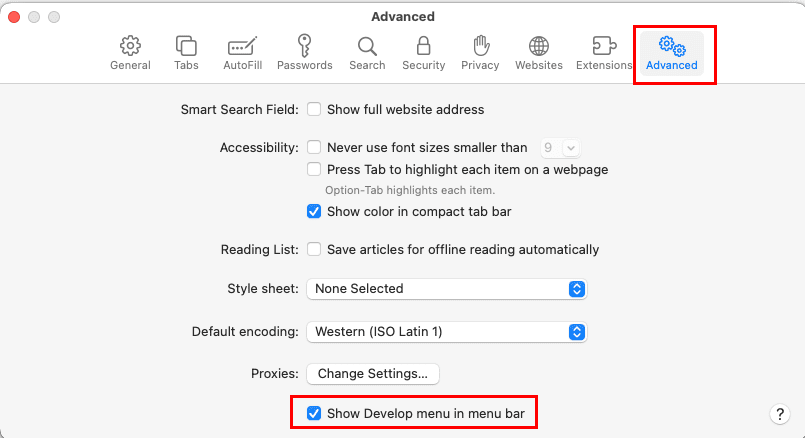
2. Dostop do razvijalskega menija za ogled uporabniških agentov
Če že imate razvijski meni v vašem brskalniku Safari za Mac, ni potrebno izvajati zgoraj omenjenih korakov. Preprosto sledite tem korakom za dostop do menija uporabniških agentov v Safariju:
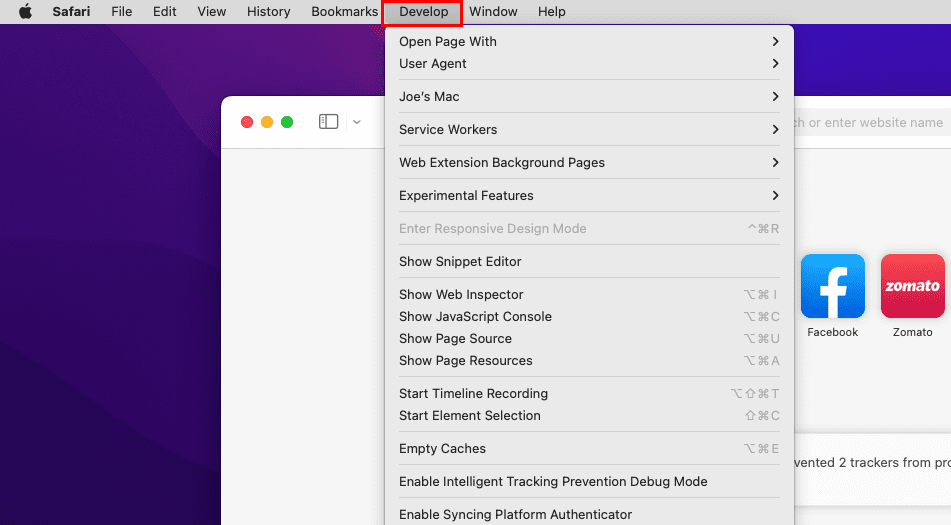
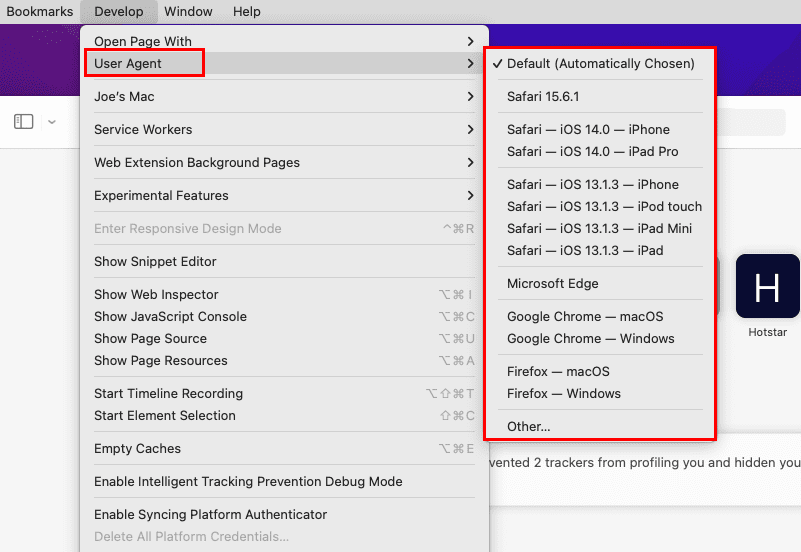
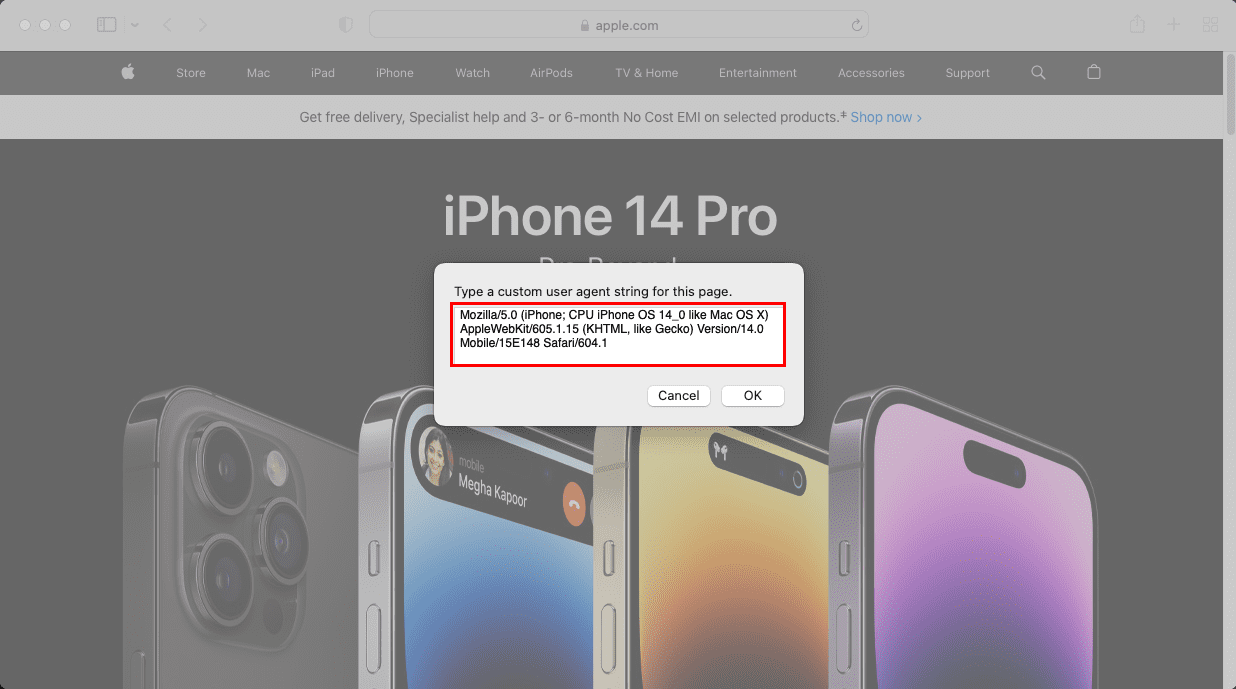
Preberite tudi: Sprememba uporabniškega agenta v Google Chromu
3. Vnesite prilagojen uporabniški agent
Recimo, da potrebujete uporabniškega agenta, ustvarjenega s strani razvijalca spletne strani za oceno izvedbe oglaševalske kampanje ali spletne strani. V tem primeru je tukaj, kako uporabiti prilagojen uporabniški agent z brskalnikom:
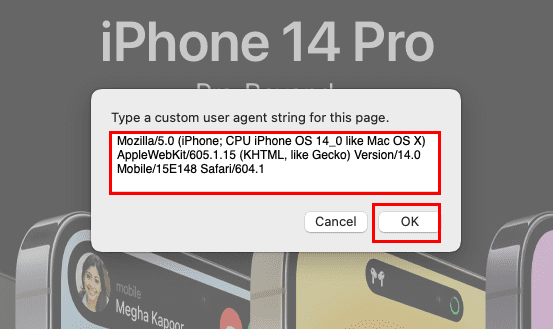
Na spletni strani User Agent String.Com lahko najdete obsežen seznam kod uporabniškega agenta za različne naprave in brskalnike brezplačno.
Kako spremeniti uporabniški agent v Safari na Windows PC
Če uporabljate staro izdajo Safarija 5.1.7 na Windows 11 za namene razvoja spletnih strani, najdete spodaj korake za spremembo kode uporabniškega agenta brskalnika:
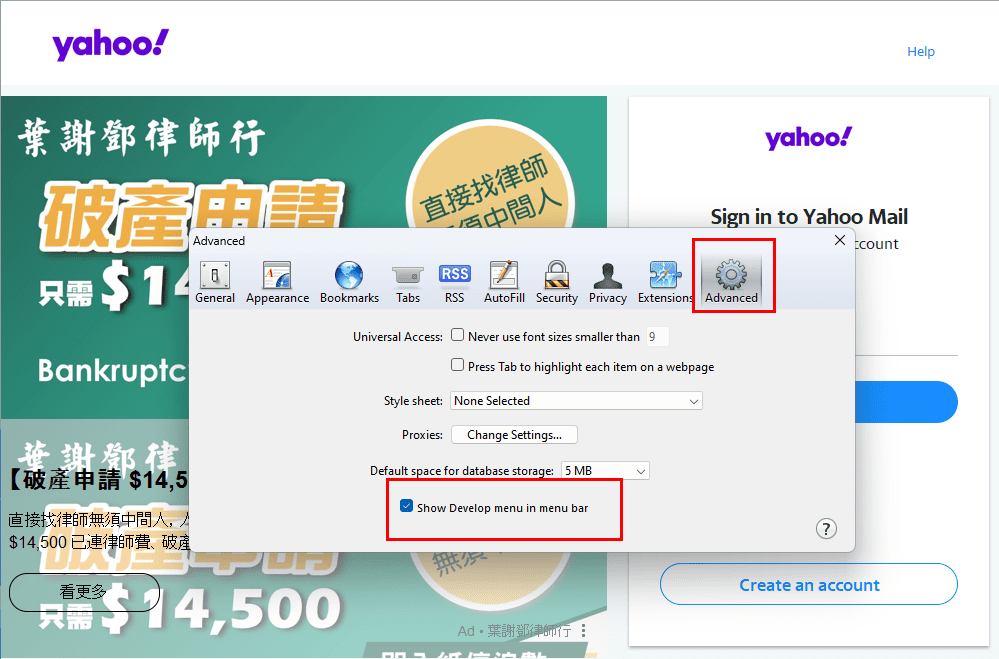
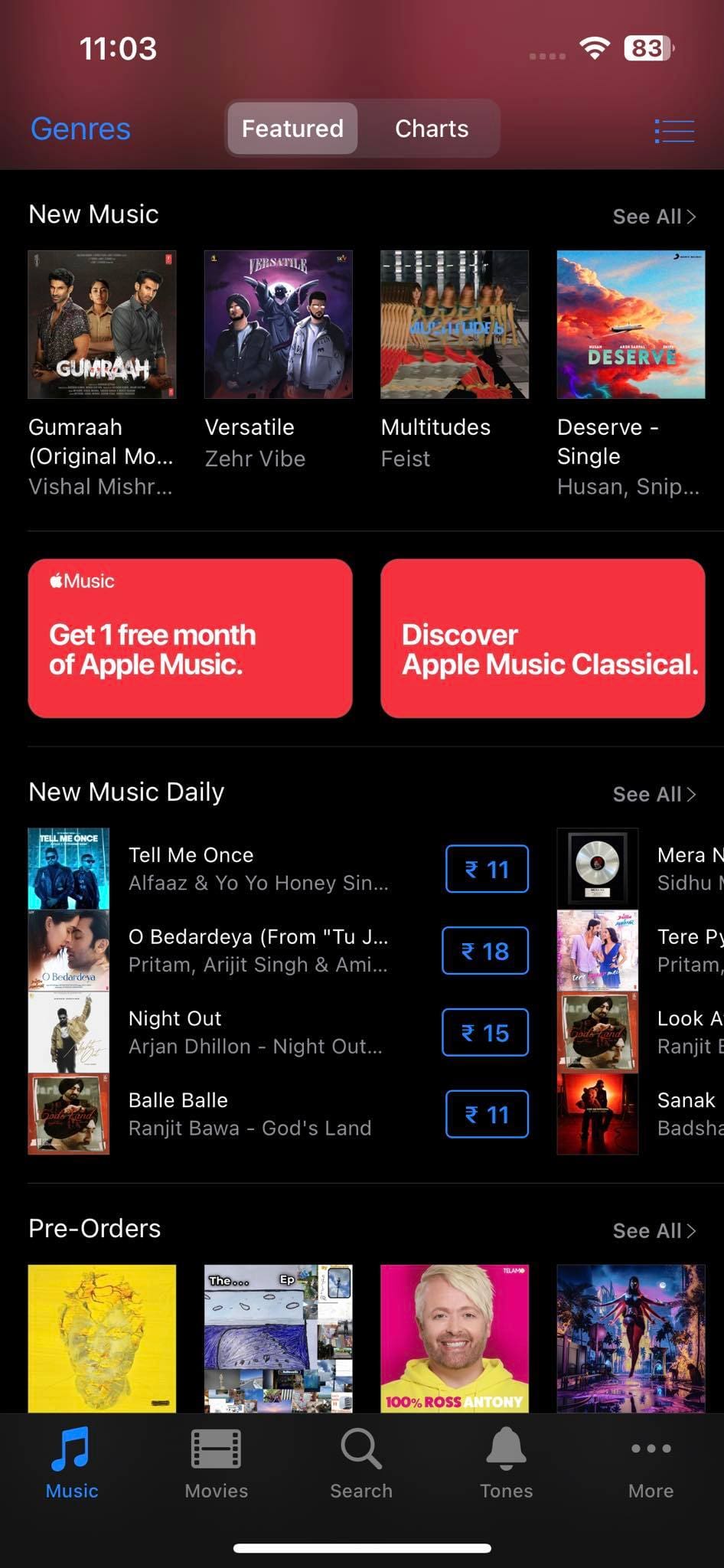
Vse zgoraj navedene metode so neinvazivne. To pomeni, da spremembe ne vplivajo na celotno aplikacijo Safari. Takoj, ko zaprete okno Safarija in ponovno odprete aplikacijo, se niz uporabniškega agenta ponastavi na privzeto vrednost.
Kako spremeniti niz uporabniškega agenta na iOS ali iPadOS
Ob času pisanja možnost uporabe uporabniškega agenta iz privzetega seznama ali s vnosom prilagojenega niza ni na voljo za aplikacije Safari na iPadu in iPhone-u. Vendar pa lahko za dosego naloge uporabite katero koli od naslednjih tretjih strank aplikacij iz Trgovine App Store. Pred nakupom takšnih aplikacij preverite podrobnosti o aplikaciji, funkcionalnosti, ocene, kritike in informacije o cenah.
Preberite tudi: Kako ogledati namizno različico Facebooka na iPhone-u in iPadu
Zaključek
Do sedaj ste preučili različne metode za spreminjanje niza uporabniškega agenta v brskalniku Safari za Mac in Windows PC. Zdaj lahko brez težav spremenite postavitev ciljne spletne strani v Safariju, z uporabo katere koli od zgoraj omenjenih metod ponarejanja uporabniškega agenta. Če poznate kakšen boljši in novejši način, kako to storiti, ne pozabite omeniti trika v komentarju. Delite članek s svojim znanjem, da jim pomagate pri spremembi uporabniških agentov v Safariju za delo ali osebne namene.
Morda vas zanima tudi, Safari: Izbriši piškotke, zgodovino, gesla itd.
Se sprašujete, kako integrirati ChatGPT v Microsoft Word? Ta vodnik vam pokaže, kako to storiti s pripomočkom ChatGPT za Word v 3 enostavnih korakih.
Tukaj najdete podrobna navodila, kako spremeniti niz uporabniškega agenta v brskalniku Apple Safari za MacOS.
Prikazujemo vam, kako spremeniti barvo osvetlitve za besedilo in besedilna polja v Adobe Readerju s tem korak-po-korak priročnikom.
Ali potrebujete načrtovanje ponavljajočih se srečanj na MS Teams z enakimi člani ekipe? Naučite se, kako nastaviti ponavljajoče se srečanje v Teams.
Želite onemogočiti zaslon za posodobitev programske opreme Apple in preprečiti njegovo pojavljanje na računalniku Windows 11 ali Mac? Preizkusite te metode zdaj!
Če iščete osvežujočo alternativo tradicionalni virtualni tipkovnici, je Samsung Galaxy S23 Ultra odlična rešitev. Z
Odkrijte, kako odpraviti napako OneDrive s kodo 0x8004de88, da boste lahko spet uporabljali svoje oblačne shrambe.
V tem vadnici vam pokažemo, kako spremeniti privzeto nastavitev povečave v Adobe Readerju.
Ali pogosto vidite napako Opravičujemo se, nismo se mogli povezati z vami na MS Teams? Preizkusite te napotke za odpravljanje težav in se znebite te težave zdaj!
Trenutno ni mogoče onemogočiti anonimnih vprašanj v Microsoft Teams Live Events. Tudi registrirani uporabniki lahko pošiljajo anonimna vprašanja.






